Как да използвате най-добрите шрифтове CapCut на iPhone
Тук можете да намерите ръководство стъпка по стъпка за използване на най-добрите шрифтове CapCut на вашия iPhone:
как да получите бот на раздори
- Отворете приложението и кликнете върху „Нов проект“. След като го направите, разрешете на CapCut достъп до вашата галерия.

- Изберете снимките или видеото, които искате да използвате, и докоснете „Добавяне“.
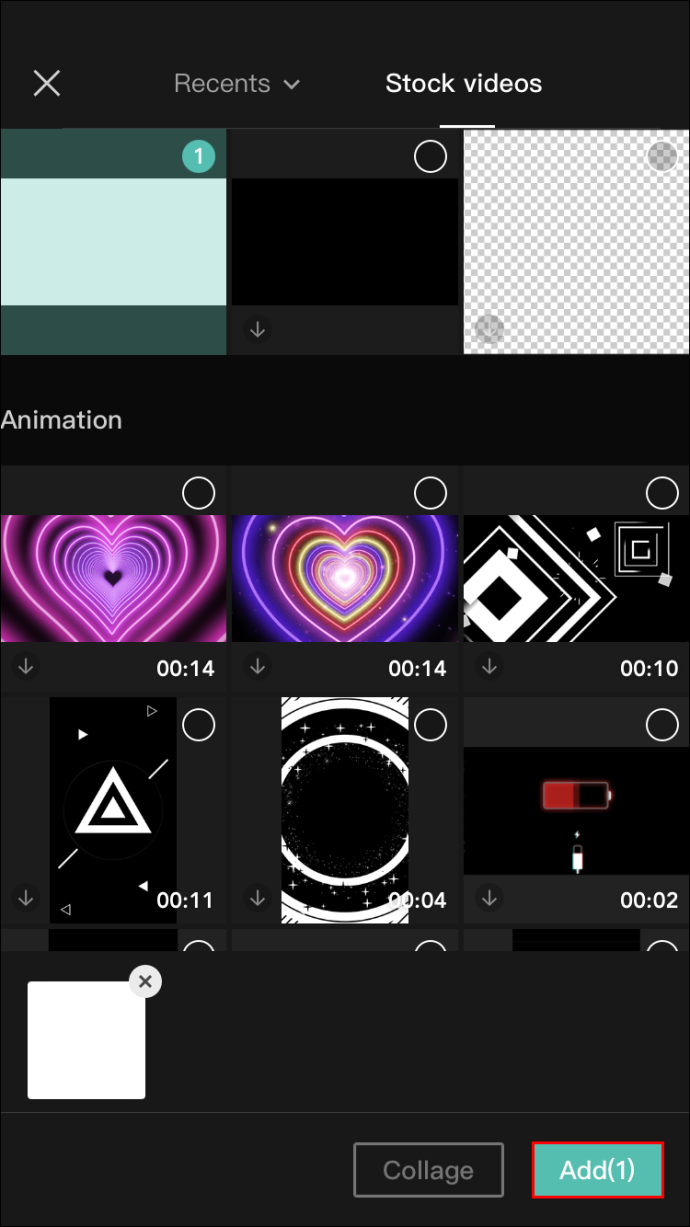
- Изберете рамките на снимката и щракнете върху „Текст“, ще намерите това в долната лента.
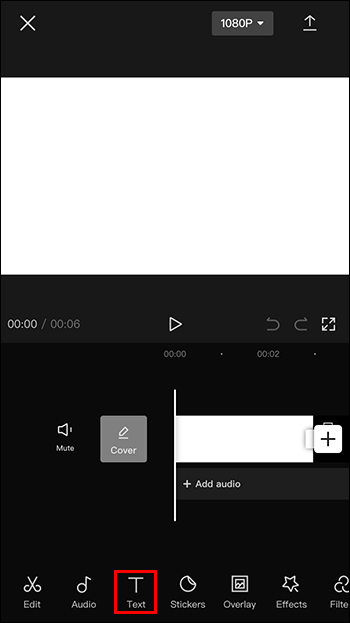
- Докоснете „Добавяне на текст“. Напишете каквото искате в полето „Въведете описание“.
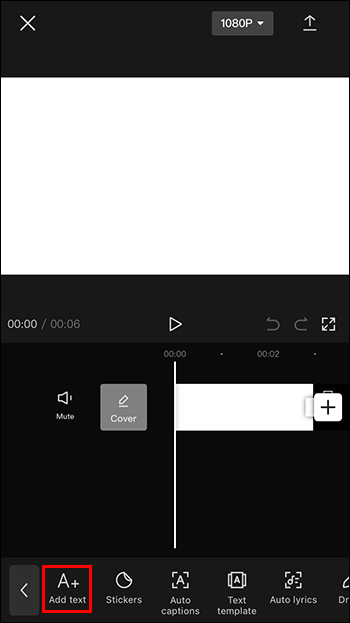
- Натиснете „Шрифт“, за да изберете този, който искате.
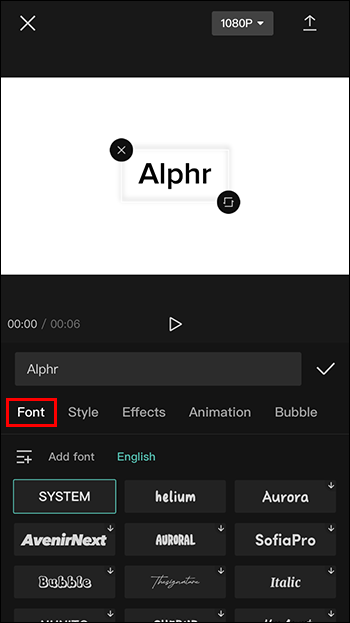
- Щракнете върху „Стил“, за да опитате различни видове рамки и цветове.

- Натиснете „Ефекти“, за да получите достъп до опциите за Word Art.
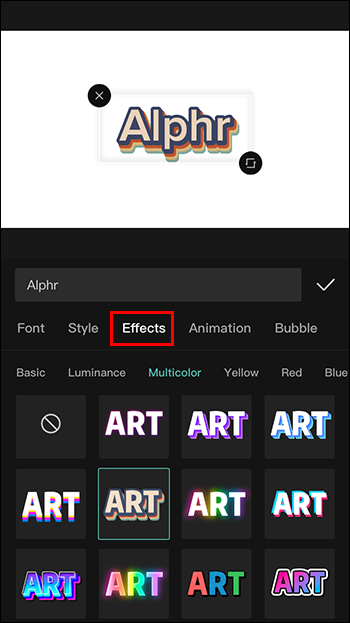
- Докоснете „Анимация“, за да създадете движение във вашия текст.
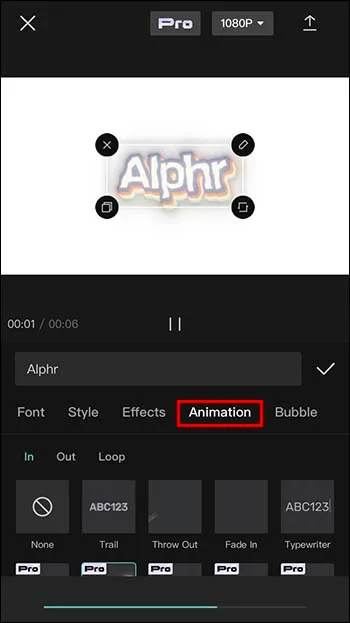
- Изберете „Bubble“, за да вмъкнете различни видове текстови балончета и тагове.

- Завършете, като щракнете върху иконата с отметка и натиснете възпроизвеждане, за да видите крайния резултат.
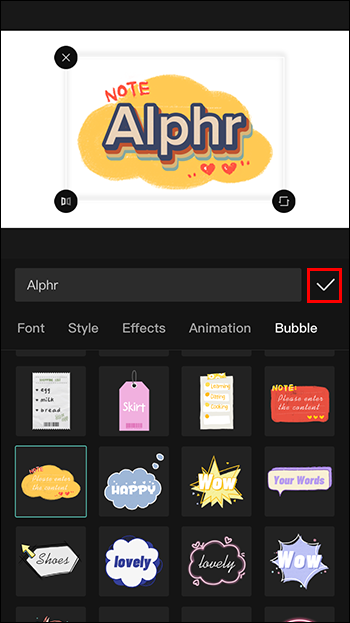
Как да използвате най-добрите шрифтове CapCut на Android
Процесът е подобен на Android. Ето какво трябва да направите:
- Отворете приложението и кликнете върху „Нов проект“. След като го направите, позволете на CapCut да има достъп до вашата галерия.
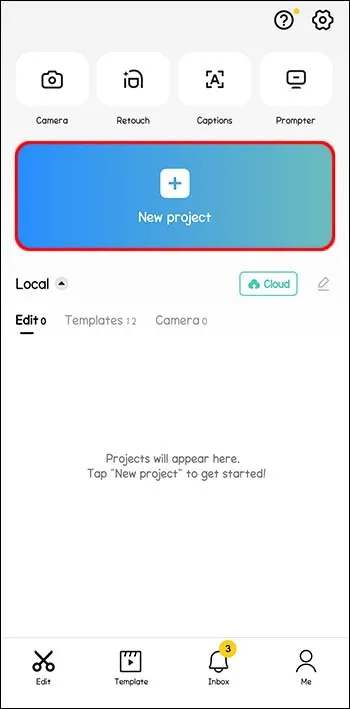
- Изберете снимките или видеото, които искате да използвате, и докоснете „Добавяне“.
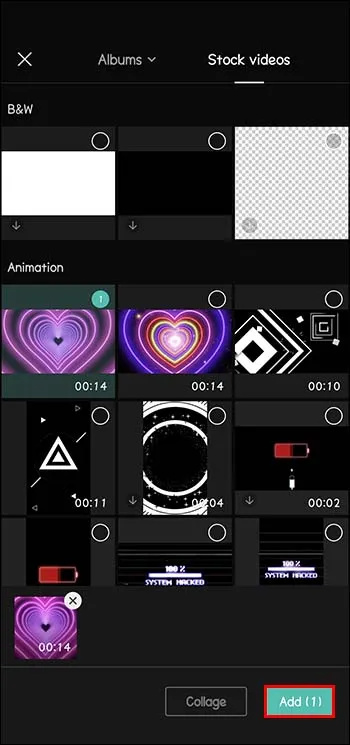
- Изберете рамките на снимката и щракнете върху „Текст“, ще намерите това в долната лента.
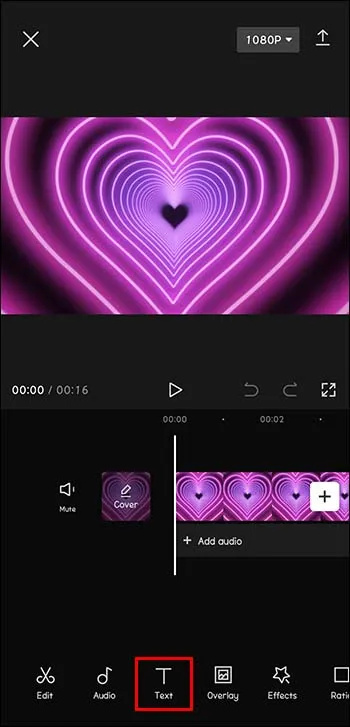
- Докоснете „Добавяне на текст“. Напишете каквото искате в полето „Въведете описание“.

- Изберете „Шрифт“, който искате.
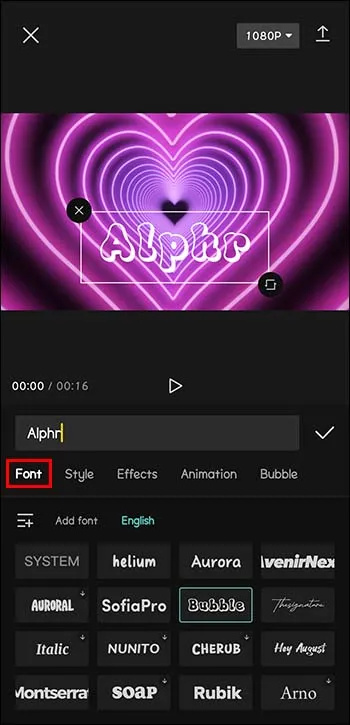
- Щракнете върху „Стил“, за да опитате различни видове рамки и цветове.
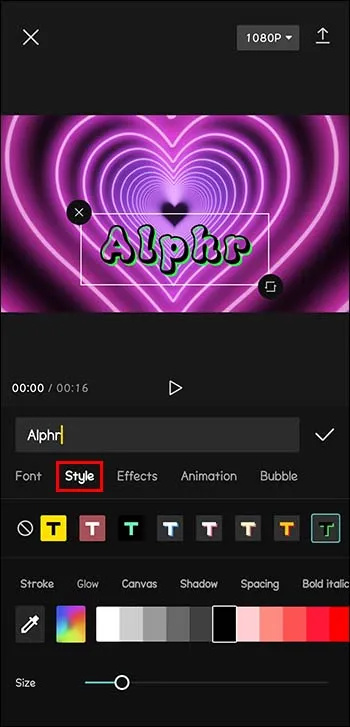
- Натиснете „Ефекти“, за да получите достъп до опциите за Word Art.
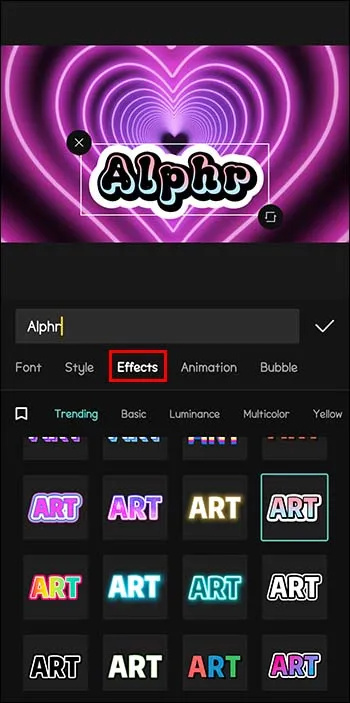
- Докоснете „Анимация“, за да създадете движение във вашия текст.
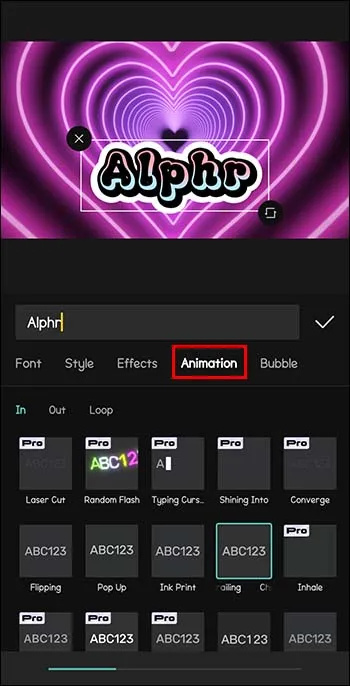
- Изберете „Bubble“, за да вмъкнете различни видове текстови балончета и тагове.
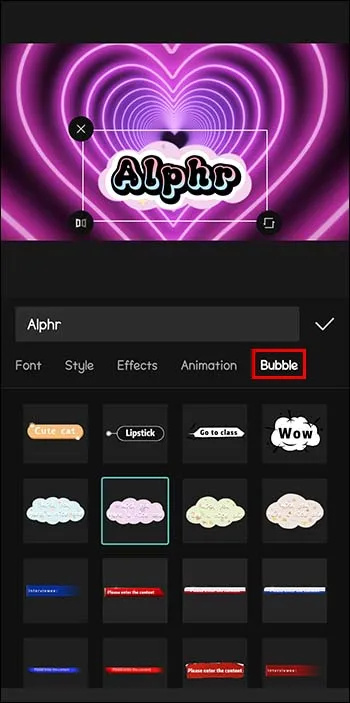
- Завършете, като щракнете върху иконата с отметка и натиснете възпроизвеждане, за да видите крайния резултат.
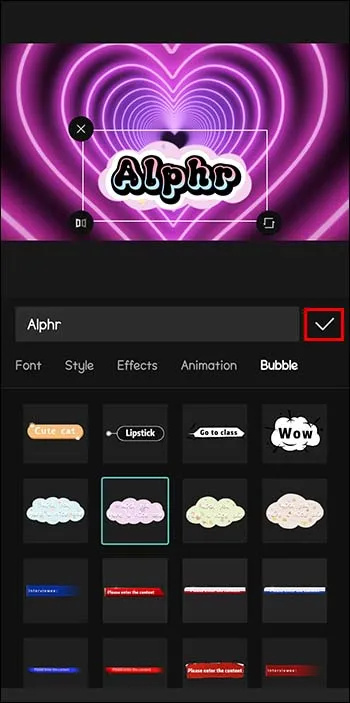
Как да добавите персонализирани шрифтове в CapCut
Новата актуализация на CapCut ви позволява да импортирате собствени избрани шрифтове в приложението. Имайте предвид, че CapCut трябва да се актуализира до най-новата си версия, за да стане налична тази функция. По всяка вероятност вече сте работили с някои шрифтове и искате да ги изпробвате във вашите видеоклипове. Ето как да импортирате предпочитаните от вас шрифтове в CapCut:
как да изключите бързо добавяне на
- Първо изтеглете желания шрифт.
- Отворете CapCut.
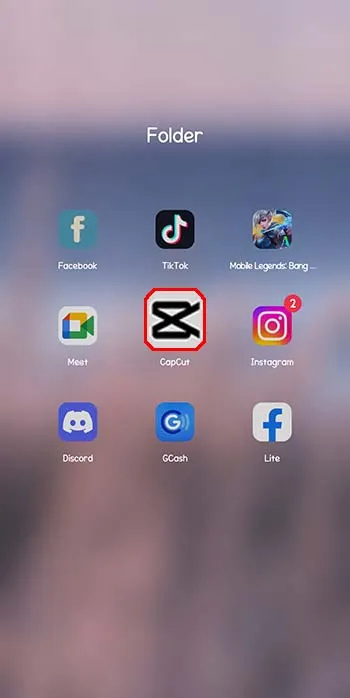
- Кликнете върху „Текст“ и „Добавяне на текст“.
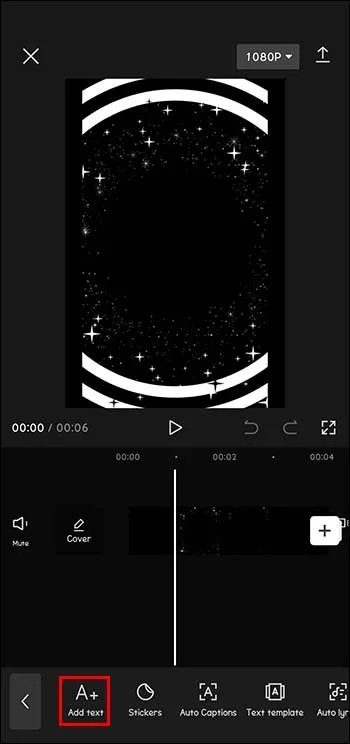
- Натиснете „Шрифт“ и след това „Добавяне на шрифт“.
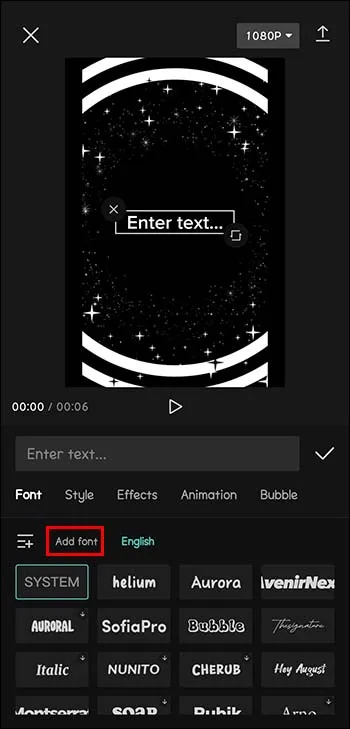
- Кликнете върху иконата +.
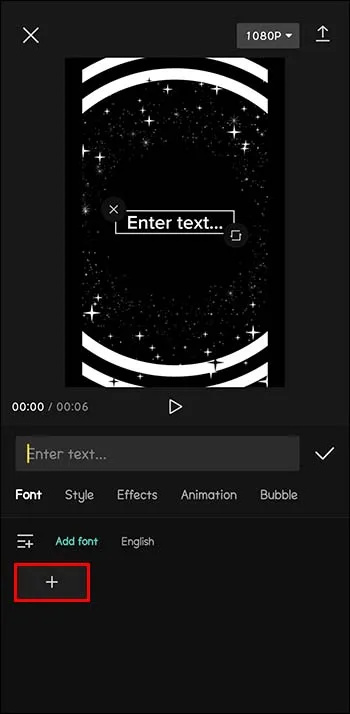
- След това щракнете върху шрифта, който искате да импортирате в CapCut.
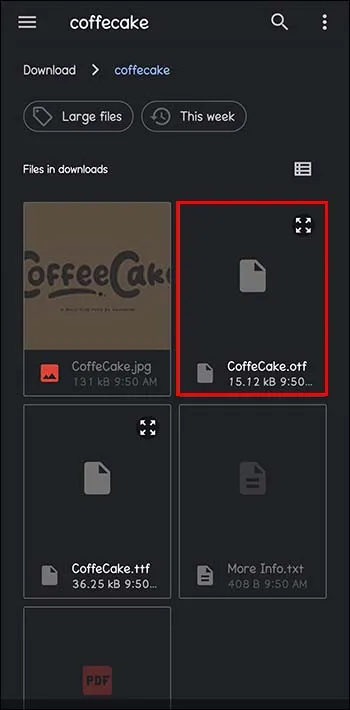
Най-добрите сайтове за изтегляне на естетични шрифтове
Има няколко сайта, които предлагат шрифтове безплатно. Най-популярните са: Google Fonts , DaFont , Шрифтово пространство , 1001 безплатни шрифта , и Fontsquirrel .
Направете проектите си по-привлекателни
Възползването от голямото разнообразие от шрифтове за вашия текст в CapCut може да подобри вашите проекти. Това страхотно приложение за редактиране на видео ви позволява да освободите творчеството си. Ако знаете как да използвате шрифтове CapCut, вашето съдържание ще стане по-ангажиращо. В нашия забързан свят всички искаме да привлечем вниманието на зрителя и да започнем взаимодействие, което може да расте и да се развива.
Какъв е вашият предпочитан шрифт CapCut? Използвали ли сте някоя от опциите, посочени в статията по-горе? Кажете ни в секцията за коментари по-долу.









